php小编鱼仔为您带来详细的WPS2019更改文字颜色教程。WPS2019作为一款功能强大的办公软件,它不仅拥有丰富的文字处理功能,还可以轻松调整文字的颜色,使文档更加生动有趣。在本教程中,我们将为您逐步介绍如何在WPS2019中更改文字颜色,让您轻松掌握这一技巧,提升文档的视觉效果。无论您是初学者还是有一定使用经验的用户,都能够通过本教程轻松解锁WPS2019的更改文字颜色功能。让我们一起开始吧!
1、打开WPS2019,选中需要设置自定义颜色的文字
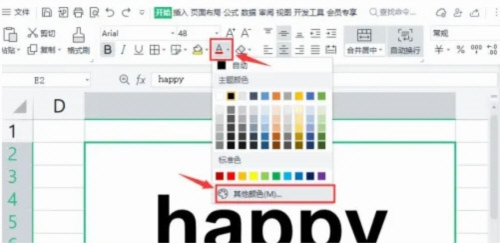
2、点击【字体颜色】-【其他颜色】。
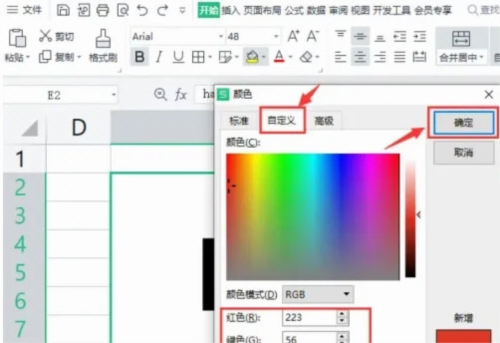
3、最后完成,表格文字就变成自定义的颜色效果了。
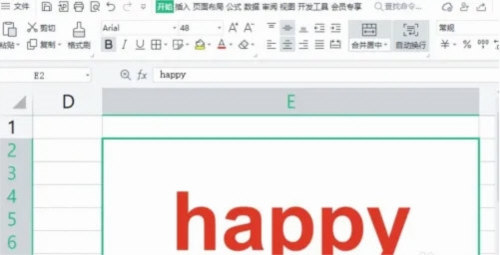
以上是WPS2019怎么更改文字颜色 详细教程解锁的详细内容。更多信息请关注PHP中文网其他相关文章!




